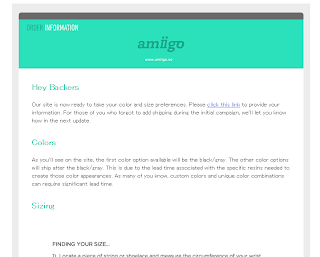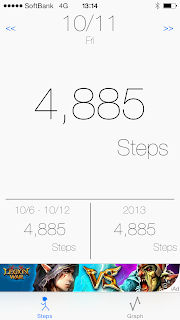これぞホントのワイヤレス充電!? 邪魔にならないiphoneもipadもスマホも充電できるスマートな充電器 thingCHARGER 【indiegogo】

いや、もうみてよこの充電器!? とりあえず物欲を激しく刺激するよ! この3つ並んでる状態がたまらんですなぁ。(ムッハー!) これ、家のコンセントにかぶせる形で使うデバイスで、既存のコンセントを殺さず、上にlightningとかmicroUSBとかの端子が付いてるって訳ですな。 壁際、とくにコンセント周りって少しスペース開けておかないといけなかったりして割とデッドスペースだと思うんだけど、これだったら邪魔にならなくていい。 iPhoneのスタンドとかって別に用意すると、スタンドを置く場所を確保するのに困ったりするしね。 いくつも重ねて使うこともできるようで、一番最初の画像は3つ使ってるんだよね。 さすがにこの状態だとかなり壁からはでっぱってくるので、まぁ、実際は一つで使うことが多いんだろうけど。 いやー、これすばらしい発想の転換だわ。 そして、これがホントのワイヤレスってことなんだけど、その主張がこれ。 ……うむ。(爆笑) つまり、今までのワイヤレス充電器は、充電器とコンセントの間がワイヤレスじゃないでしょ、と。 このthingCHARGERは本体に直接端子が付いてるから、確かにコードはない、だからワイヤレスだと。 ま、まぁ、そうかな? 言葉のアヤだけどな。 まぁ、それはともかく確かにこれはすっきりすることは確かだと思う。 横に電源オフボタンが付いていて、給電を停止することも出来るようなので、エコとか、バッテリーの保護とかにもいいのかな。 値段もIndiegogoの出資だと、1個29ドルということで、割とお手頃。 最近のiPhoneやiPadに充電するためのLightning端子だけは追加で9ドル必要なのは、Appleの純正チップが必要だからだそうだ。 まー、しゃあないわな。 ちょっと分からないのは、日米の電源プラグの仕様の違い。 海外のことに疎いのでよく分からないんだが、形は同じっぽいよね? でも電圧が違うんだよね? これ、使えるのだろうか。 電気のことだからその辺はちょっと怖い。 正式に日本対応だよって言ってくれたら欲しい。 Indiegogoで2013/11/14まで受付中。 thingCHARGER. The awesome new charger for ALL y...